Je peux créer une vente
Ce guide détaille le processus de création d'une vente dans Jules, y compris l'enregistrement des ventes d'exportation/importation locales ou étrangères et l'envoi de notifications internes et externes.
Naviguez vers la page des ventes et sélectionnez Ajouter une vente.
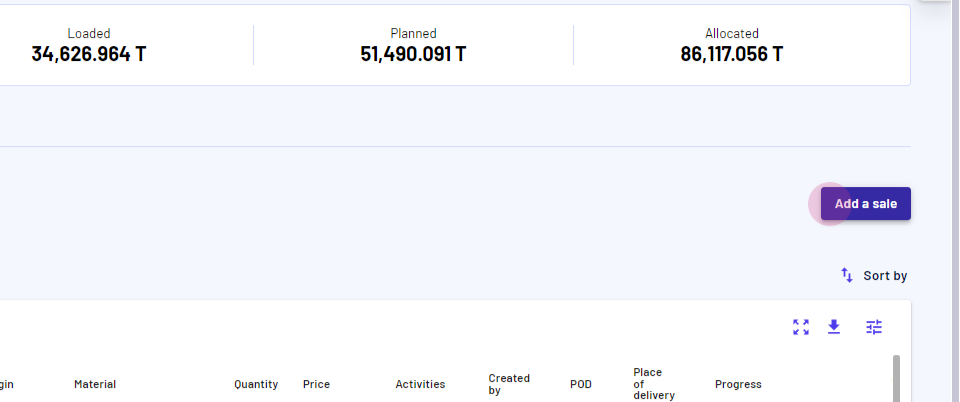
Décidez s'il faut enregistrer une vente d'exportation-importation locale ou étrangère. Complétez tous les champs marqués d'un astérisque rouge.
Choisissez un client.
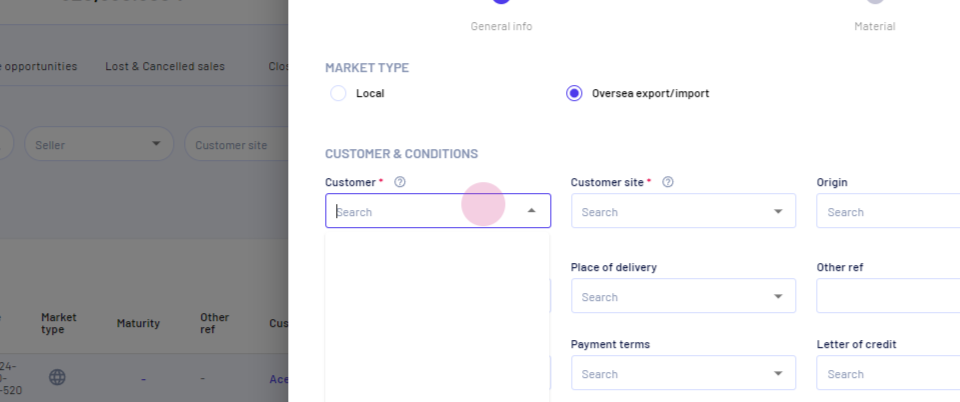
Le site du client, le port de livraison et l'entité de facturation se rempliront automatiquement.
Utilisez l'option Uploads photo pour ajouter des photos du matériel depuis un ordinateur de bureau.
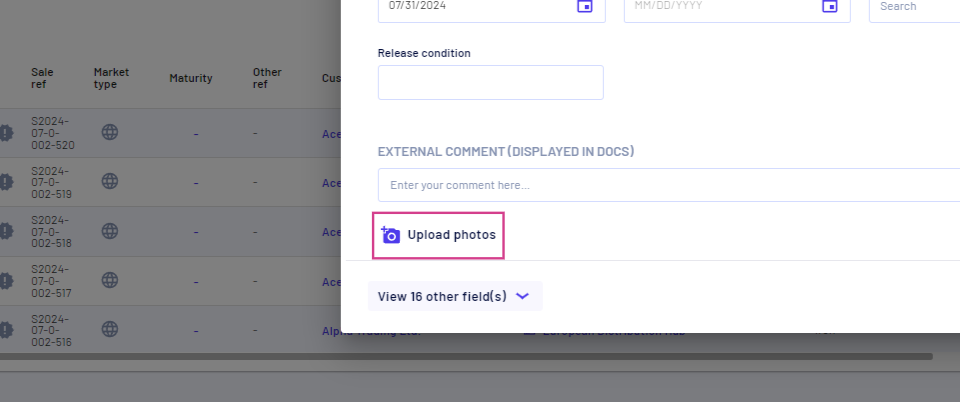
Cliquez sur Voir d'autres champs.
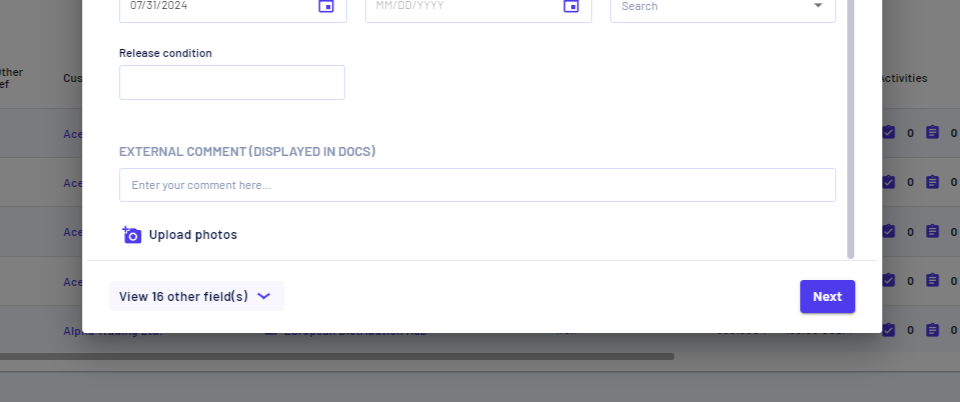
Sélectionnez votre vendeur, représentant administratif, agent et la commission à fournir. Choisissez ici différentes devises et options de métrique de poids. Enregistrez tout paiement anticipé.
Remplissez les champs consignataires et partie à notifier
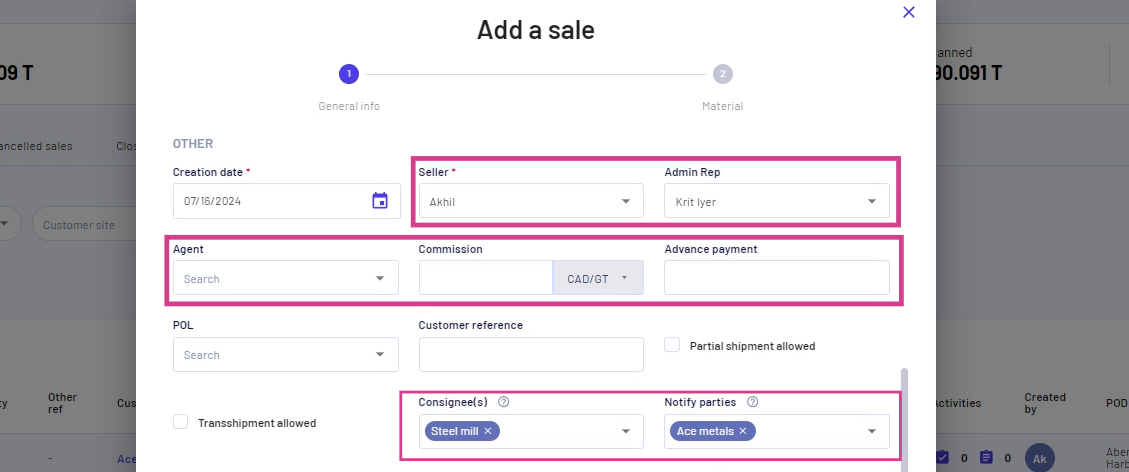
Cliquez sur Suivant après avoir rempli tous ces champs.
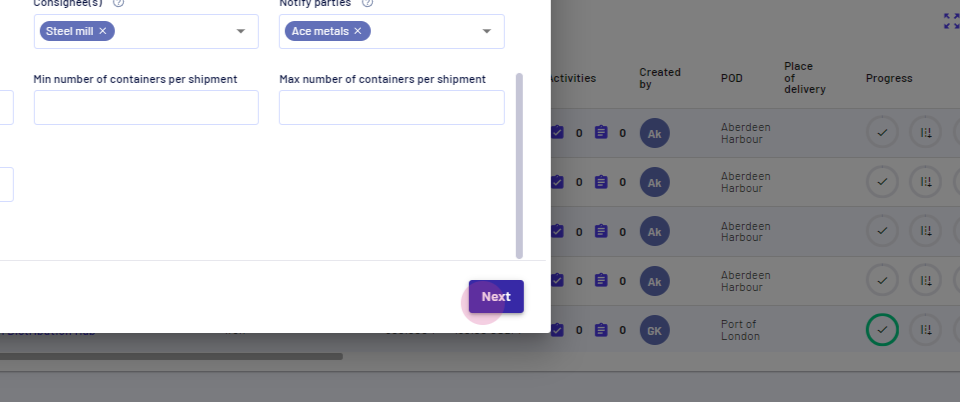
Remplissez ici vos informations sur le matériel, les prix et autres informations.
Sélectionnez le matériel.
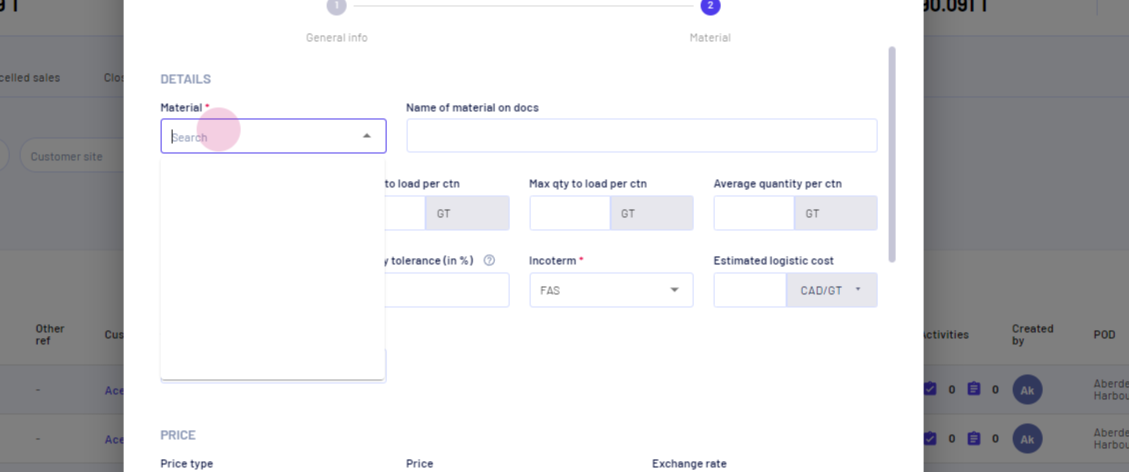
Jules permet l'enregistrement du prix spot et du prix formule. Cliquez sur Prix formule.
Choisissez la formule dans le menu déroulant.
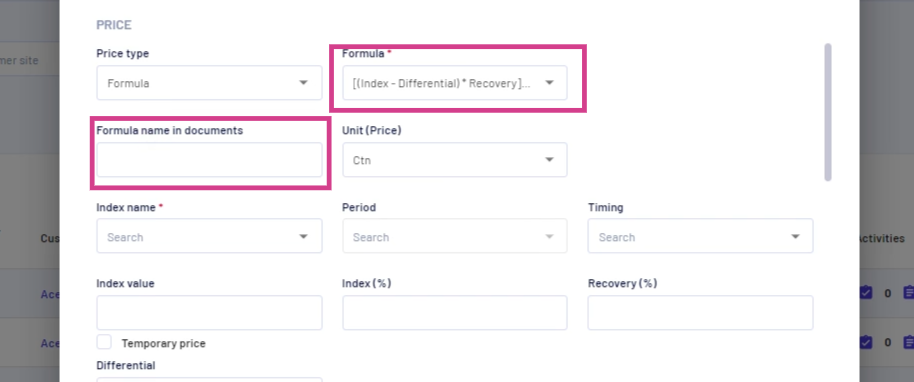
Sélectionnez le nom de l'indice et toutes les informations nécessaires pour enregistrer un prix formule. Nommez la formule à afficher sur les documents en remplissant ce champ.
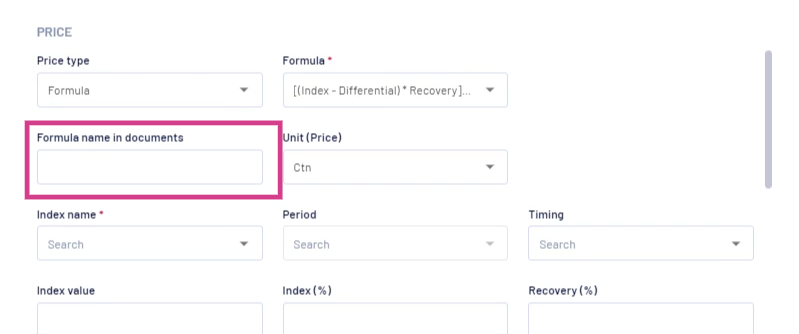
Sélectionnez et remplissez un spot, un prix et un taux de change.
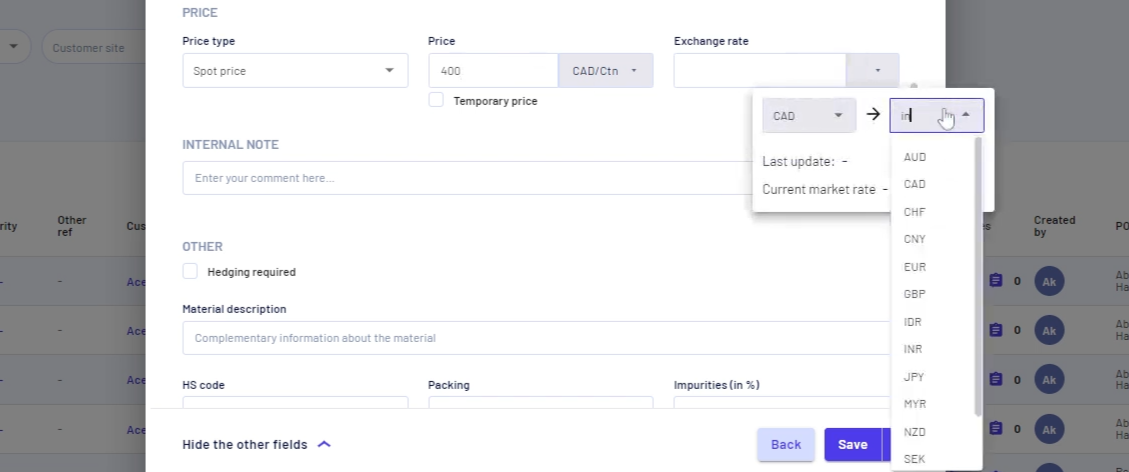
Après avoir rempli tous les champs, consultez quelques options d'enregistrement.
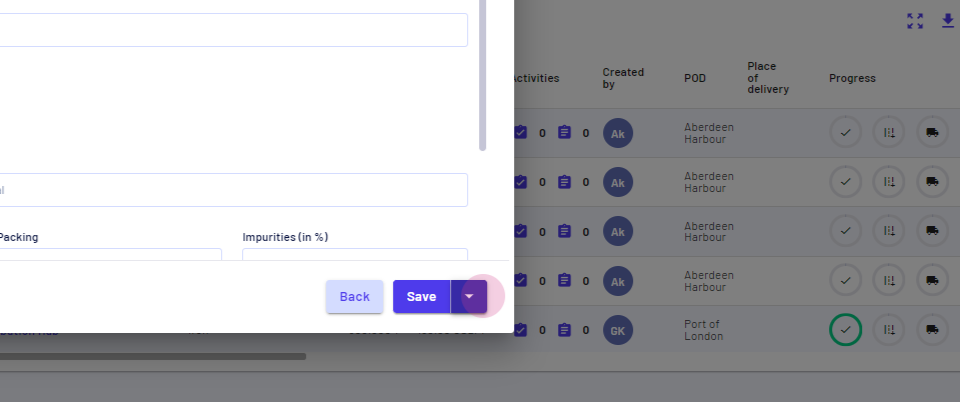
Créez cette vente en cliquant sur Enregistrer. Utilisez Enregistrer et créer nouveau pour sauvegarder cette vente et ouvrir à nouveau le formulaire de ventes pour créer une autre vente. Enregistrer et ajouter nouveau matériel sauvegarde cette vente et ouvre le formulaire de matériel pour ajouter plus de matériel à la vente.
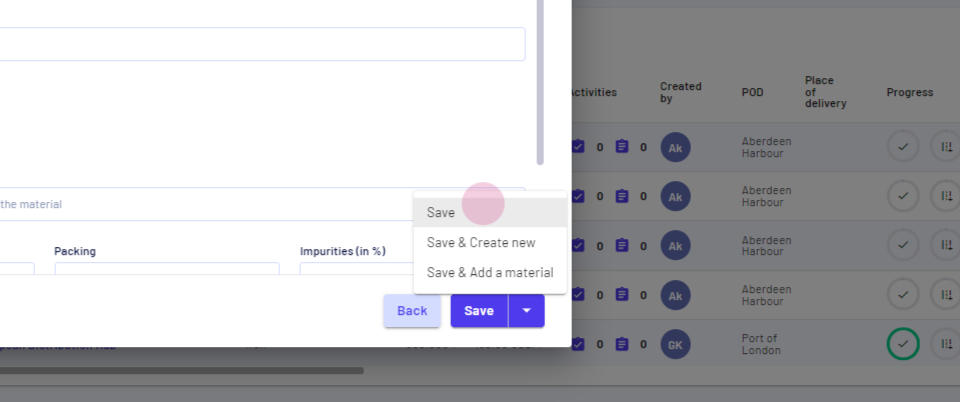
Cliquez sur Enregistrer.
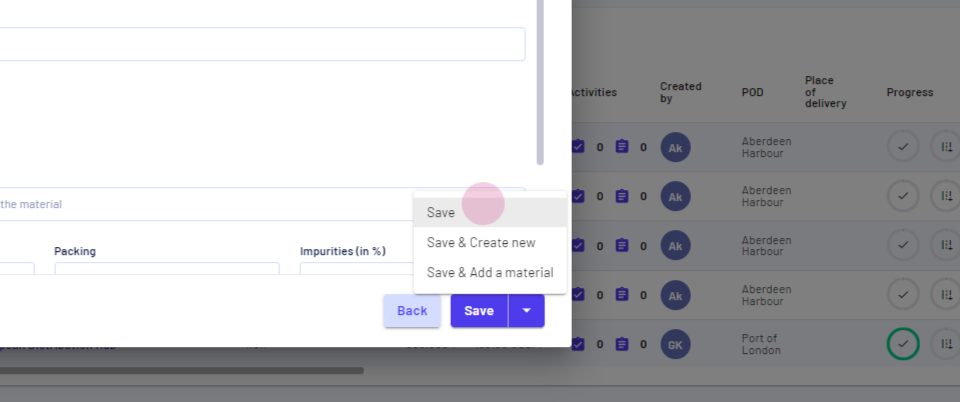
Une fois la vente créée avec succès, cliquez sur Notifier.
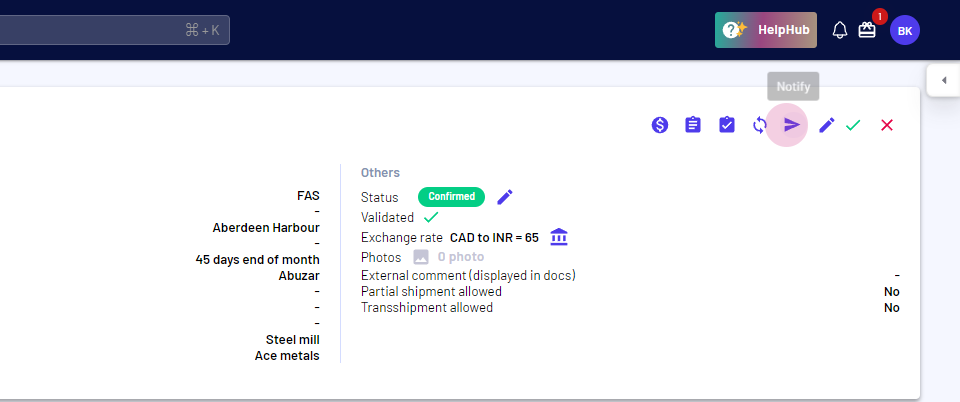
Sélectionnez Communications internes.
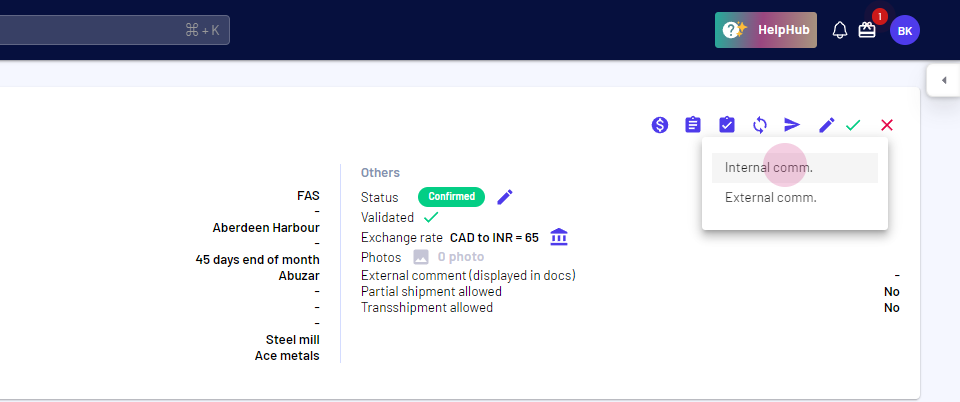
Cliquez sur Envoyer auto contre validation des ventes pour envoyer un courriel préformaté à la personne responsable de la validation de l'enregistrement des ventes.
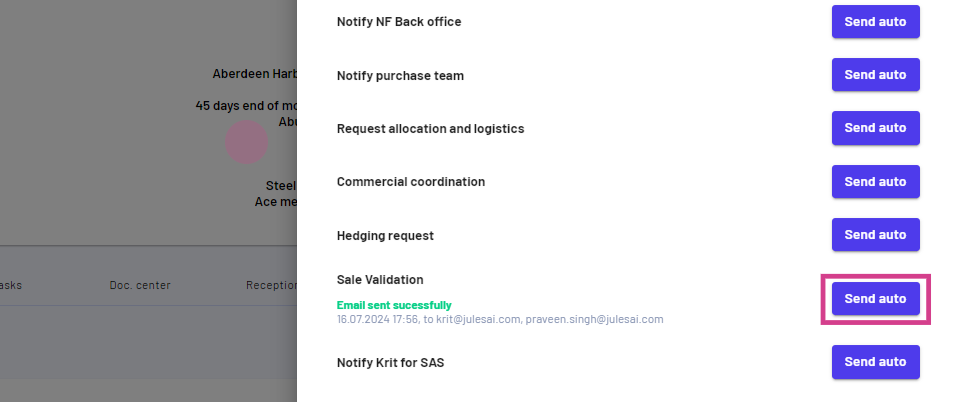
Cliquez à nouveau sur Notifier, et sélectionnez Communications externes.
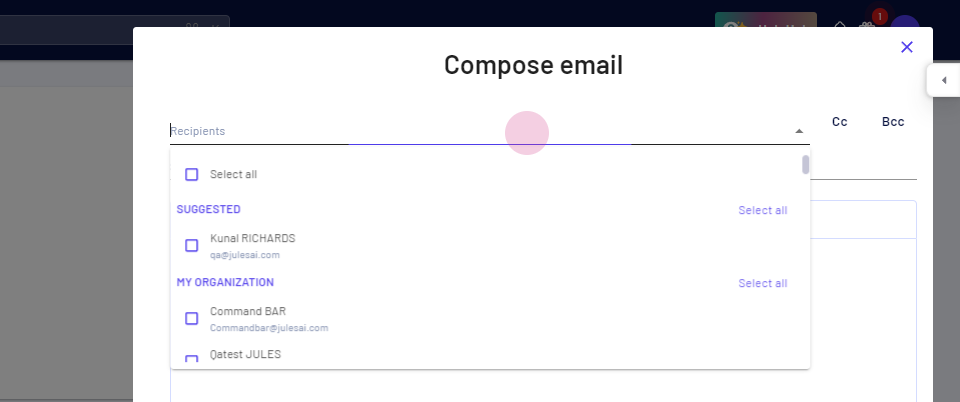
Choisissez le destinataire.
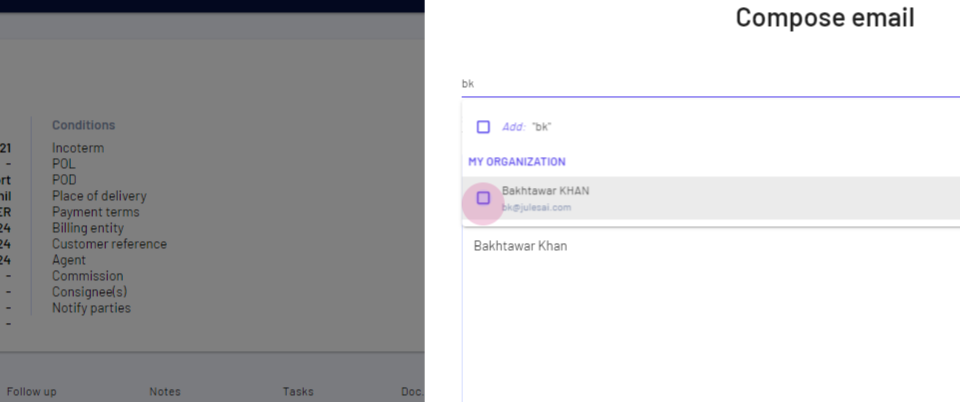
Choisissez un modèle.
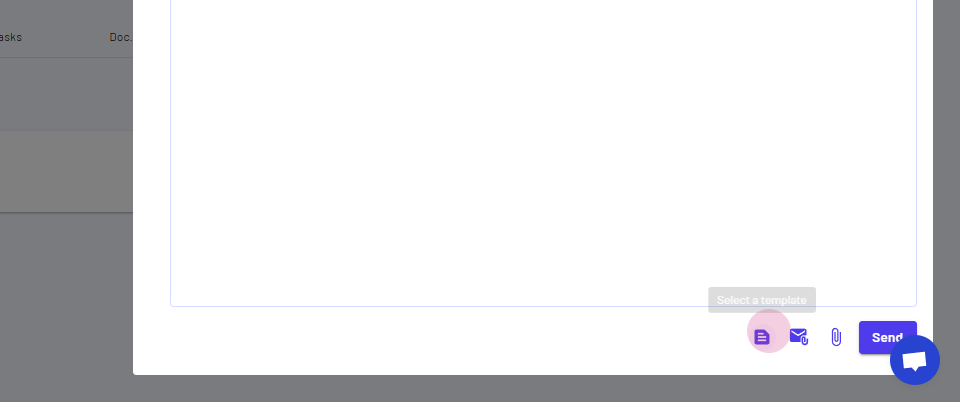
Sélectionnez Partage de commande de vente à l'exportation.
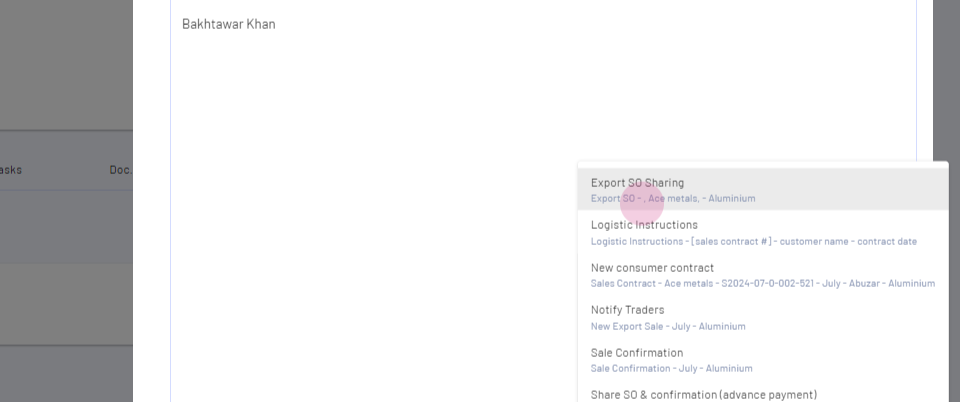
Joignez des documents, sélectionnez Instructions d'expédition et cliquez sur Générer et joindre.
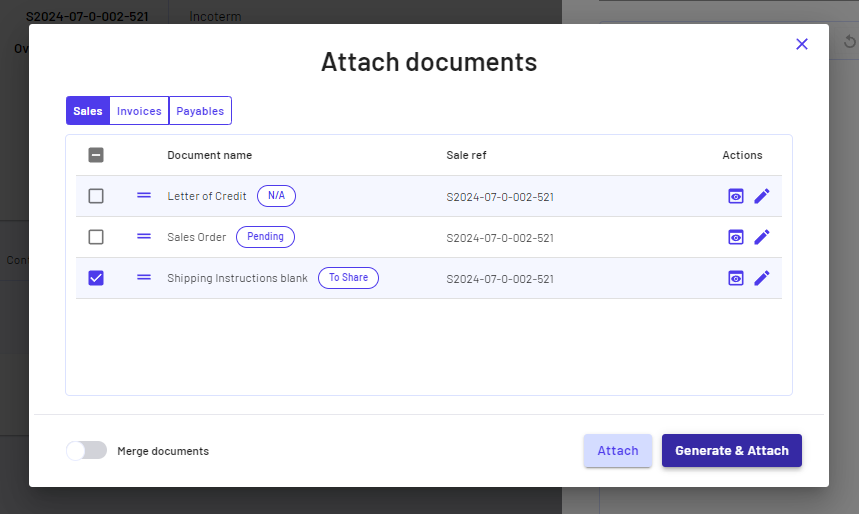
Utilisez ce bouton pour attacher des fichiers depuis votre ordinateur de bureau ou des documents.
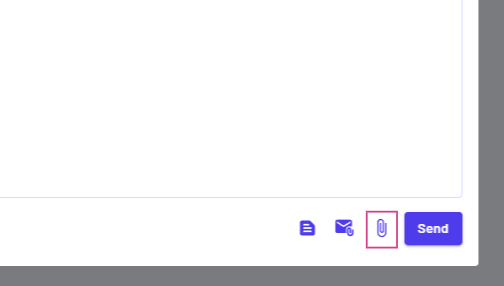
Cliquez sur Envoyer.
Ceci conclut le guide sur la création d'une vente, la notification des parties et l'envoi de notifications internes et externes en utilisant Jules.
Mis à jour le : 25/10/2024
Merci !